- Parte 1: Cómo descargar películas en iPhone usando la aplicación Apple TV+
- Parte 2: Cómo descargar películas en iPhone a través de una aplicación de películas de terceros
- Parte 3: Cómo transferir películas descargadas a iPhone con FoneTrans para iOS
- Parte 4: Preguntas frecuentes sobre cómo descargar películas en iPhone
Las mejores aplicaciones para descargar películas en iPhone
 Actualizado por Lisa ou / 05 de mayo de 2022 11:30
Actualizado por Lisa ou / 05 de mayo de 2022 11:30 ¿Eres aficionado a ver películas? La mayoría de nosotros transmitimos películas como pasatiempo o pasatiempo en la comodidad de nuestros hogares. Especialmente en estos días, son más accesibles debido al aumento repentino de los servicios de suscripción de videos en línea como Netflix y Disney Plus. Pero hay ocasiones en las que también necesitamos entretenimiento sobre la marcha. Entonces, en lugar de depender de estos sitios de transmisión y una conexión a Internet posiblemente inestable mientras viaja, descargar una película es un movimiento más inteligente.
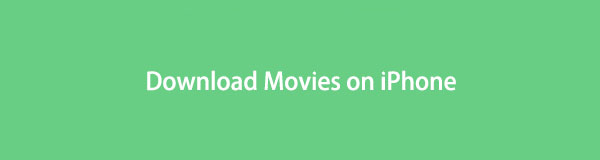
Afortunadamente, has venido a la publicación correcta para leer. Porque aquí se presentarán las mejores y más confiables aplicaciones que puede usar para descargar las películas que desee.

Lista de Guías
- Parte 1: Cómo descargar películas en iPhone usando la aplicación Apple TV+
- Parte 2: Cómo descargar películas en iPhone a través de una aplicación de películas de terceros
- Parte 3: Cómo transferir películas descargadas a iPhone con FoneTrans para iOS
- Parte 4: Preguntas frecuentes sobre cómo descargar películas en iPhone
Parte 1. Cómo descargar películas en iPhone usando la aplicación Apple TV+
Apple TV + La aplicación es un servicio de transmisión desarrollado por Apple y en su mayoría presenta Apple Originals. Con esta aplicación, puede ver series, dramas, comedias, películas, etc. También permite que los usuarios y espectadores descarguen las películas que deseen para verlas sin conexión. Pero, tenga en cuenta que para descargar la película que desea transmitir, aquí se necesita una conexión a Internet, ya sea Wi-Fi o datos móviles. Además, solo puede descargar la película si se suscribió o la compró con su plan.
Pasos sobre cómo descargar películas en iPhone usando la aplicación Apple TV+:
Paso 1En primer lugar, abra su Apple TV + aplicación en tu iPhone. Luego, busque y seleccione la película que desea descargar.
Paso 2A continuación, encuentre el Descargar botón y púlselo. Espere hasta que se complete el procedimiento de descarga.
Paso 3Finalmente, ve a Biblioteca y toque Descargado para comprobar sus películas descargadas. ¡Eso es todo!
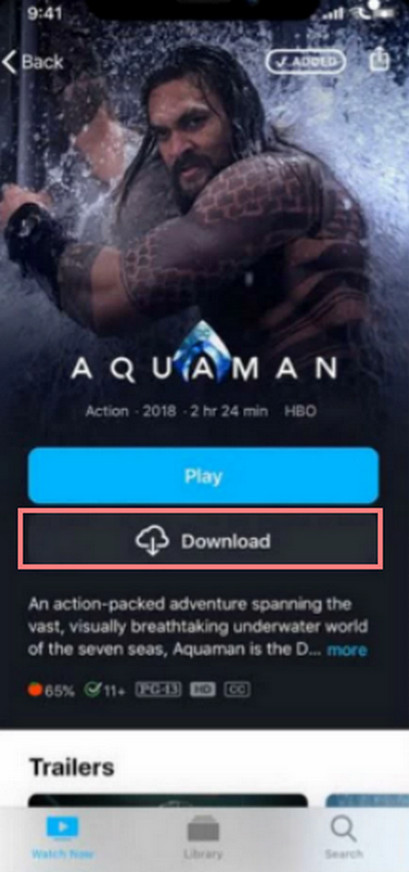
Ahora puede ver las películas que acaba de descargar con Apple TV +. Sin embargo, solo puede descargar las películas cuando se suscribe a su plan. También puede ofrecerle sólo un Prueba de 7-Day. Si está buscando una aplicación de terceros económica para descargar su película, puede pasar a la siguiente parte de la publicación.
Con FoneTrans para iOS, disfrutará de la libertad de transferir sus datos del iPhone a la computadora. No solo puede transferir mensajes de texto del iPhone a la computadora, sino que también las fotos, los videos y los contactos se pueden transferir a la PC fácilmente.
- Transfiera fotos, videos, contactos, WhatsApp y más datos con facilidad.
- Vista previa de datos antes de transferir.
- iPhone, iPad y iPod touch están disponibles.
Parte 2. Cómo descargar películas en iPhone a través de una aplicación de películas de terceros
Otra forma de descargar películas en tu iPhone es usar una aplicación de terceros. Con ese, Cualquier protector de video puede ayudarlo a guardar fácilmente la película que desea ver desde cualquier sitio en su iPhone. Además, puede reproducir sus videos en pantalla completa, imagen en imagen o incluso en segundo plano. Además, puede mantener de forma segura sus archivos privados, como las fotos, marcadores, videos o películas descargados. Aprenda a usar esta aplicación siguiendo el tutorial a continuación.
Pasos sobre cómo descargar películas en iPhone a través de una aplicación de películas de terceros:
Paso 1En primer lugar, abra o vaya a la App Store en tu iPhone y busca Cualquier protector de video. Luego, toque el Recibe para descargarlo en su dispositivo.
Paso 2Cuando esté completamente instalado, inicie la aplicación. Escribe URL o busca para la película que desea ver o descargar desde la barra de búsqueda.
Paso 3Luego, después de buscar y seleccionar la película que desea ver, tóquela y manténgala presionada. Aparecerán opciones según lo que desee hacer con el video o la película.
Paso 4Finalmente, toca el Descargar de las opciones, e inmediatamente descargará la película elegida. ¡Y eso es!
Para comprobar su película o el proceso de descarga, simplemente toque Videos del menú de abajo. Pero, recuerda que tiene limitaciones y no es gratis, especialmente si quieres activar el Protección de la Privacidad de esta aplicación. Sin embargo, es menos costoso en comparación con la otra aplicación de descarga de películas.
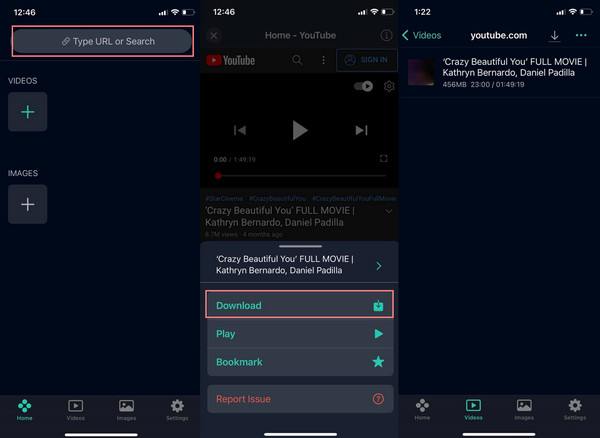
Ahora, ¿ha descargado una película de su computadora u otro dispositivo iOS y desea transferirla a su iPhone? Bueno, hay una herramienta que puede ayudarte a transferir tus películas descargadas. Ven a conocerlo en la siguiente parte.
Parte 3. Cómo transferir películas descargadas a iPhone con FoneTrans para iOS
Si está buscando un socio perfecto para transferir sus archivos entre la computadora y los dispositivos iOS, FoneTrans para iOS te puede ayudar Con él, puede transferir selectivamente sus mensajes, contactos, música, fotos, videos y más. Y así, puede compartir la película descargada que desea transferir a su iPhone para verla sin conexión con esta herramienta. Además, no eliminará las películas que haya compartido antes o después del proceso de transferencia. FoneTrans para iOS también es una de las mejores herramientas fáciles de usar que puede tener. Use el tutorial a continuación para transferir su película deseada en su iPhone.
Con FoneTrans para iOS, disfrutará de la libertad de transferir sus datos del iPhone a la computadora. No solo puede transferir mensajes de texto del iPhone a la computadora, sino que también las fotos, los videos y los contactos se pueden transferir a la PC fácilmente.
- Transfiera fotos, videos, contactos, WhatsApp y más datos con facilidad.
- Vista previa de datos antes de transferir.
- iPhone, iPad y iPod touch están disponibles.
Pasos sobre cómo transferir películas descargadas en iPhone con FoneTrans para iOS::
Paso 1En primer lugar, descargue e instale libremente FoneTrans para iOS a tu computador. Ejecute la herramienta después de eso.
Paso 2Ahora, conecte su iPhone a la PC con un cable USB. Luego, seleccione y haga clic en el botón Videos de las categorías enumeradas en el panel izquierdo de la interfaz principal.

Paso 3Posteriormente, marque la Añadir artículo(s) icono de la pestaña del menú. Tu puedes elegir Agregar archivos) or Agregar carpeta siempre y cuando sus películas descargadas estén allí.
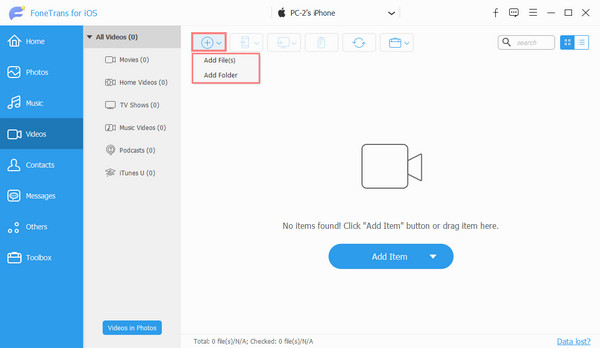
Paso 4A continuación, elija entre los Explorador de archivos la(s) película(s) que desea transferir. Después de eso, haga clic en el Abierto del botón.
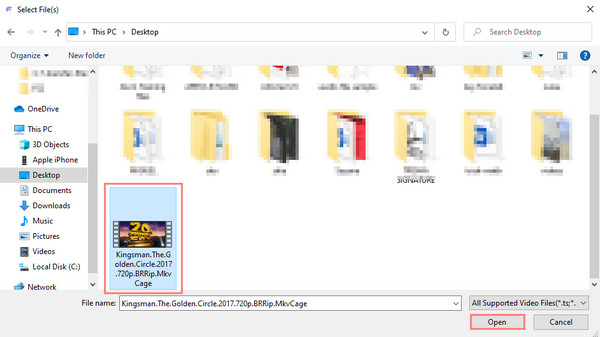
Paso 5En este punto final, simplemente espere hasta que finalice el proceso de transferencia. ¡Eso es todo!
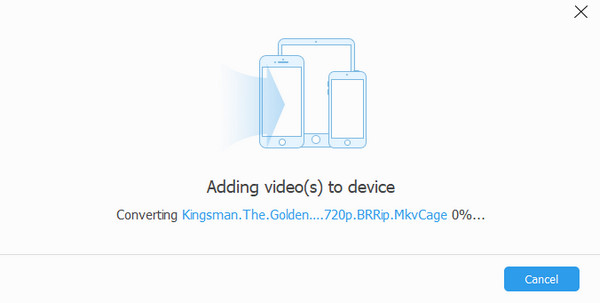
Confirme que ha transferido las películas con éxito. Compruébalo en tu Apple TV > Biblioteca > Películas, y verá la película que ha transferido y la reproducirá. Definitivamente puede confiar en esta herramienta. Por lo tanto, lo recomendamos sinceramente para sus necesidades de transferencia de archivos.
Con FoneTrans para iOS, disfrutará de la libertad de transferir sus datos del iPhone a la computadora. No solo puede transferir mensajes de texto del iPhone a la computadora, sino que también las fotos, los videos y los contactos se pueden transferir a la PC fácilmente.
- Transfiera fotos, videos, contactos, WhatsApp y más datos con facilidad.
- Vista previa de datos antes de transferir.
- iPhone, iPad y iPod touch están disponibles.
Parte 4. Preguntas frecuentes sobre cómo descargar películas en iPhone
1. ¿Puedo descargar videos o películas en las redes sociales?
Por supuesto que sí. Hay toneladas de aplicaciones de terceros que puede buscar y usar desde el App Store. Como VidMate, cualquier protector de video, y muchos más.
2. ¿Puedo lanzar películas Airdrop en mi iPhone?
Puede lanzar películas Airdrop en su iPhone si y solo si va a ver películas Airdrop desde dispositivos Apple como Mac, iPhone y iPad.
3. ¿Cómo se descargan películas en el carrete de la cámara?
La descarga de películas directamente al carrete de la cámara puede depender del dispositivo específico que esté utilizando. Por lo general, no puede descargar películas directamente al rollo de su cámara, ya que está diseñado principalmente para almacenar fotos y videos capturados por su dispositivo. Sin embargo, puede guardar películas en el rollo de su cámara usando aplicaciones de terceros o servicios de almacenamiento en la nube. Estas aplicaciones le permiten descargar películas de Internet y luego transferirlas a su cámara. Alternativamente, puede usar aplicaciones de reproductor multimedia que tienen una opción integrada para guardar películas directamente en el carrete de su cámara, evitando la necesidad de pasos adicionales. Es importante asegurarse de descargar películas de fuentes legales y autorizadas para respetar las leyes de derechos de autor.
4. ¿Cómo descargo videos de Safari a mi rollo de cámara?
Para descargar videos de Safari a su rollo de cámara, puede seguir estos pasos en un dispositivo iOS. Primero, abra Safari y navegue a la página web que contiene el video que desea descargar. Reproduzca el video y luego tóquelo y manténgalo presionado hasta que aparezca un menú. En las opciones del menú, seleccione "Guardar video" o "Descargar video". El video se guardará en la biblioteca de fotos o carrete de la cámara de su dispositivo. Puede acceder al video descargado desde la aplicación Fotos y administrarlo como cualquier otro archivo multimedia en su dispositivo. Recuerda que la descarga de videos debe hacerse de manera responsable y con respeto a las leyes de derechos de autor.
5. ¿Por qué no se reproducen mis videos en el carrete de la cámara de mi iPhone?
Puede haber varias razones por las que los videos no se reproducen en el carrete de la cámara de su iPhone. En primer lugar, asegúrese de que los videos estén en un formato compatible con iOS, como MP4 o MOV. Si están en un formato no compatible, es posible que deba convertirlos con un software de terceros. Además, verifique si el software de su iPhone está actualizado, ya que el software desactualizado a veces puede causar problemas de reproducción. También vale la pena intentar reiniciar su dispositivo o forzar el cierre de la aplicación Camera Roll para resolver cualquier falla temporal. Si el problema persiste, podría estar relacionado con un mal funcionamiento del hardware o software, y ponerse en contacto con el soporte de Apple o visitar una Apple Store podría brindarle más ayuda.
En conclusión, aquí está la lista de formas de descargar películas y transferir estas películas descargadas en un iPhone. Siempre que desee guardar una película que desea ver en su dispositivo donde quiera que vaya, siempre puede volver a esta publicación. Todas estas técnicas han demostrado que, de hecho, puede confiar en ellas. Si tiene sus películas descargadas y desea transferirlas a su dispositivo, FoneTrans para iOS es una herramienta profesional para eso. Así que también puedes confiar en él.
¿Tiene alguna consulta o sugerencia? Simplemente escríbalos en la sección de comentarios a continuación.
Con FoneTrans para iOS, disfrutará de la libertad de transferir sus datos del iPhone a la computadora. No solo puede transferir mensajes de texto del iPhone a la computadora, sino que también las fotos, los videos y los contactos se pueden transferir a la PC fácilmente.
- Transfiera fotos, videos, contactos, WhatsApp y más datos con facilidad.
- Vista previa de datos antes de transferir.
- iPhone, iPad y iPod touch están disponibles.
